Docker-3 Gestion de conteneurs 👨🏿💻
Objectifs:
🎯 savoir manipuler ses conteneurs.
Prérequis:
💡 connaître ubuntu.
💡 connaître docker.

Dans le chapitre précédent Docker-2 Installation nous avons installé docker sur une machine ubuntu 20.04.02.
Dans le chapitre actuel nous allons créer des images docker, déployer des containers à l'aide de ces dernières, lister les conteneurs en cours d'exécutions
ainsi que d'autres commandes utiles pour débuter.
1) Créer un conteneur Nous allons commencer par créer un conteneur à l'aide d'une image déjà disponible dans dockerhub. Prenons l'image nginx de dockerhub afin de déployer un serveur web.
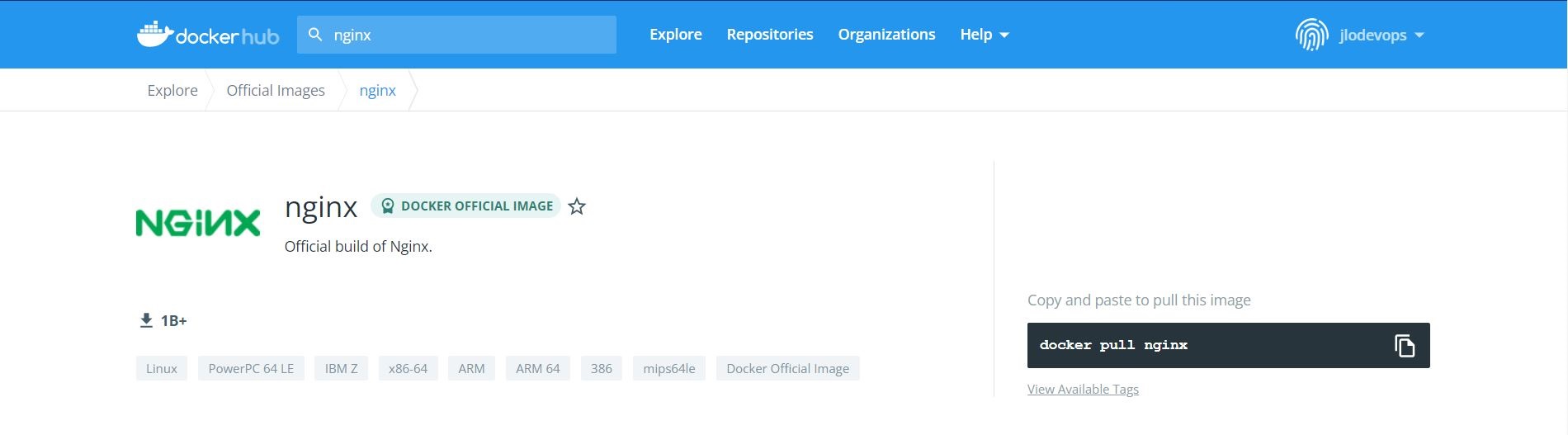
(image ☝🏻) le site nous propose de récupérer l'image sur notre machine à l'aide de la commande 'docker pull nginx'.
1.1) Téléchargez l'image nginx puis lancer un conteneur à l'aide de cette dernière.
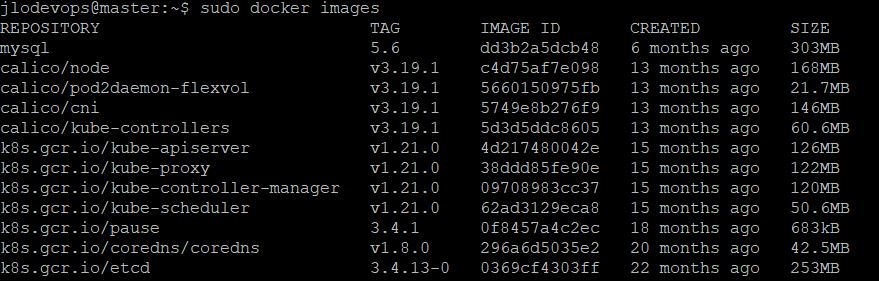
(image ☝🏻) j'ai des images liées à mon cluster kubernetes mais je n'ai pas d'image nginx. Vous ne devriez avoir aucun retour par la commande si vous venez tout juste d'intaller docker.
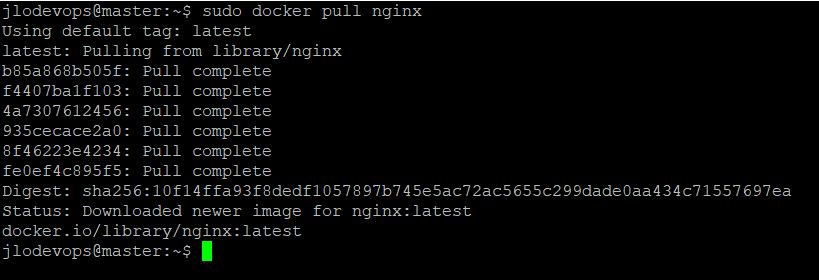
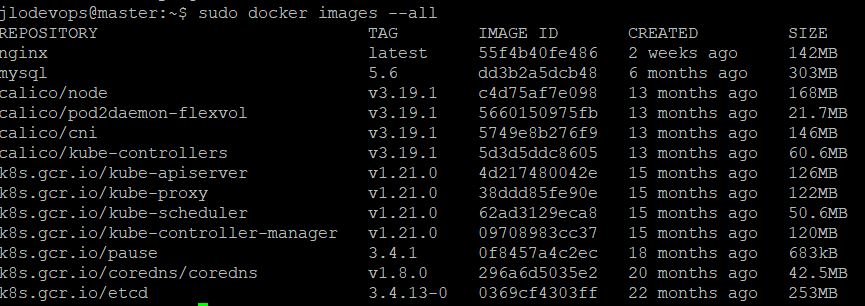
(image ☝🏻) Maintenant nginx apparaît dans ma liste d'images docker.

(image ☝🏻) Le conteneur premier-conteneur est start.
Détails de la commande précédente:
*** run permet d'exécuter une image docker pour créer un conteneur.
*** -d permet d'être en mode détaché, c'est a dire que le container se lancera en background sans qu'on ai la main sur son terminal.
*** --name=premier-conteneur permet de nommer notre conteneur 'premier conteneur'.
*** -detach-keys="ctrl-p,ctrl-q" permet de définir la méthode d'exit du container.
*** -h=premier-conteneur permet de définir donner 'premier-conteneur' comme hostname au conteneur.
*** nginx est le nom de l'image docker que l'on souhaite exécuter.
*** sudo docker ps: pour lister l'ensemble des conteneurs en cours d'exécution
2) Manager ses conteneurs
- Lister tous ses conteneurs (en cours d'exécution ou en pause)
- Inspecter un conteneur
- Exécuter un conteneur en pause
- Stopper un conteneur en exécution
- Supprimer un conteneur (il doit être en pause)
- Se connecter à un conteneur
- Voir les logs d'un conteneur
(☝🏻) Les commandes précédentes sont valables si comme moi vous avez nommé votre conteneur 'premier-conteneur'. Sinon il faudra remplacer 'premier-conteneur' par le nom que vous avez donné au votre.
Conclusion:
Nous avons vu pas mal de commandes utiles pour la gestion de ses conteneurs,
je vous invite à consulter la documentation officielle de docker
pour avoir la liste exhaustive des commandes docker.
Par défaut notre docker est lié au dépôt dockerhub dans le prochain chapitre Docker-4: Gestion des dépôts
nous verrons comment se connecter à d'autres dépôts d'images docker.
